
Αν έχετε εγκαταστήσει το Nest Aware στο Nest Cam σας,μπορεί να εγγράψει βίντεο όλο το εικοσιτετράωρο. Ωστόσο, αυτό μπορεί γρήγορα να χρησιμοποιήσει το εύρος ζώνης και τα δεδομένα σας, οπότε αν δεν χρειάζεστε εγγραφή σε όλες τις ώρες, μπορείτε να ενεργοποιήσετε και να απενεργοποιήσετε αυτόματα το Nest Cam με βάση την τοποθεσία σας (χρησιμοποιώντας το Home / Away Assist) αυστηρό πρόγραμμα.
Ρύθμιση Προγράμματος
Εάν θέλετε απλά να ενεργοποιήσετε και να απενεργοποιήσετε το Nest Cam σας σε συγκεκριμένες ώρες όλη την ημέρα, μπορείτε να ρυθμίσετε ένα πρόγραμμα για αυτό μέσα στην εφαρμογή Nest.
Για να ξεκινήσετε, ανοίξτε την εφαρμογή και πατήστε στη ζωντανή προβολή του Nest Cam.
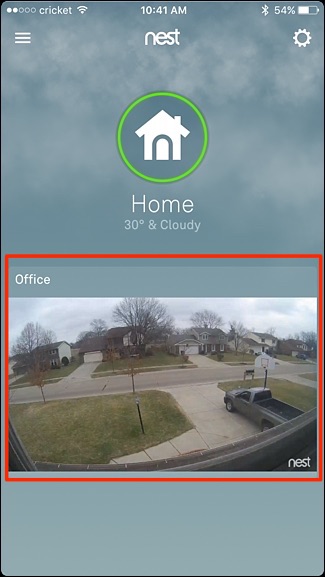
Αγγίξτε το εικονίδιο με το γρανάζι ρυθμίσεων στην επάνω δεξιά γωνία της οθόνης.
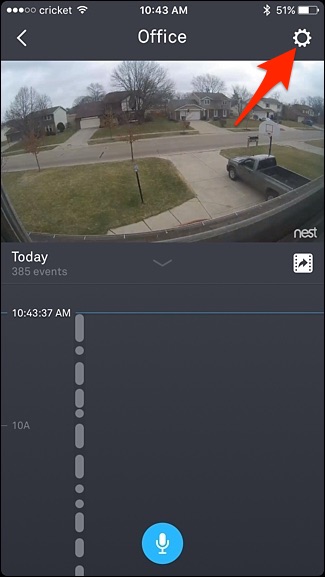
Επιλέξτε "Πρόγραμμα".

Αγγίξτε το διακόπτη εναλλαγής προς τα δεξιά για να ενεργοποιήσετε τον προγραμματισμό.

Μια λίστα με τις ημέρες θα εμφανιστεί κάτω από αυτή με μπλε γραμμές δίπλα σε κάθε ημέρα. Ξεκινήστε πατώντας "Mon" για να ρυθμίσετε τον προγραμματισμό της Δευτέρας.

Πατήστε στο "Add Time".

Επιλέξτε την ώρα που θέλετε να απενεργοποιηθεί το Nest Cam και, στη συνέχεια, κάντε το ίδιο για να ενεργοποιήσετε ξανά το Nest Cam.

Στη συνέχεια, μπορείτε να πατήσετε στο "Επανάληψη" και να επιλέξετε τις ημέρες στις οποίες θέλετε να εφαρμοστεί αυτό το πρόγραμμα. Χτυπήστε το κουμπί βέλους πίσω στην επάνω αριστερή γωνία όταν τελειώσετε.
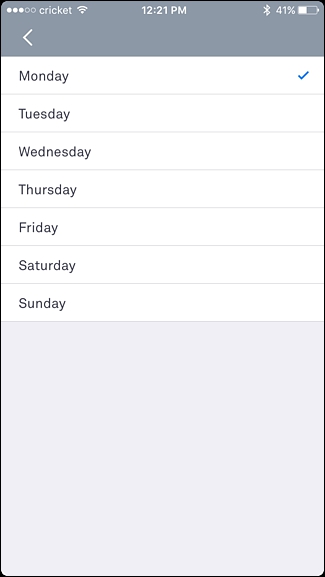
Εάν όλα φαίνονται καλά, πατήστε το βέλος πίσωπάλι. Το πρόγραμμά σας θα εφαρμοστεί και θα εμφανιστεί μια γκρίζα περιοχή κατά μήκος της χρονικής γραμμής, όταν η κάμερά σας Nest Cam θα απενεργοποιηθεί. Αν θέλετε να προσθέσετε ένα άλλο παράθυρο ώρας κατά τη διάρκεια της ημέρας που θέλετε να απενεργοποιηθεί το Nest Cam, μπορείτε να πατήσετε ξανά το κουμπί "Add Time" και να επαναλάβετε τα παραπάνω βήματα.

Αν θέλετε να δημιουργήσετε ξεχωριστό πρόγραμμα για διαφορετική ημέρα, μπορείτε να πατήσετε τα δύο βέλη προς τα αριστερά ή τα δεξιά για να μεταβείτε στην προηγούμενη ή την επόμενη ημέρα, αντίστοιχα.

Χρήση βοήθειας στο σπίτι / εκτός δρόμου
ΣΧΕΤΙΖΟΜΑΙ ΜΕ: Πώς να κάνετε την ανίχνευσή σας αυτόματα όταν βρίσκεστε μακριά
Το Home / Away Assist είναι το δικό του χαρακτηριστικό γεωγραφικής κάλυψης της Nestπου χρησιμοποιεί το GPS του τηλεφώνου σας για να καθορίσει εάν είστε σπίτι ή όχι. Μπορείτε να ενεργοποιήσετε και να απενεργοποιήσετε αυτόματα το Nest Cam με βάση την τοποθεσία σας, έτσι ώστε αν είστε στο σπίτι σας, το Nest Cam θα απενεργοποιηθεί. Στη συνέχεια, μόλις φύγετε για εργασία, θα ενεργοποιηθεί και θα ξεκινήσει η εγγραφή ξανά.
Για να το ρυθμίσετε, πατήστε στο "Home / Away Assist" στο μενού ρυθμίσεων του Nest Cam.

Αγγίξτε τον διακόπτη εναλλαγής για να ενεργοποιήσετε τη λειτουργία.

Αυτό είναι μόνο που πρέπει να κάνετε! Θα παρατηρήσετε ότι θα εμφανιστεί μια άλλη ενότητα, η οποία είναι μόνο εκεί για να πει τι θα συμβεί στο Nest Cam όταν βρίσκεστε στο σπίτι ή μακριά.
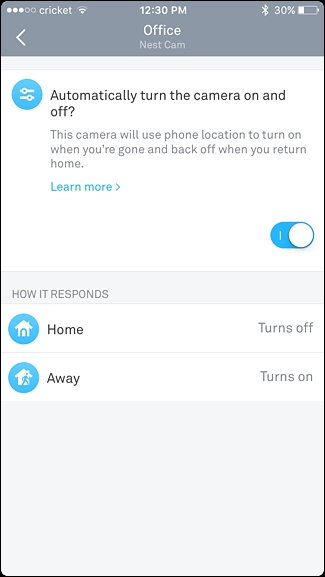
Ωστόσο, αν έχετε άλλα προϊόντα Nest, όπως έναNest Thermostat, μπορείτε να χρησιμοποιήσετε τον αισθητήρα κίνησης αντί για (ή επιπλέον) του GPS του τηλεφώνου σας για να διαπιστώσετε αν το σπίτι σας ή μακριά. Για να το κάνετε αυτό, κάντε κλικ στο εικονίδιο με το γρανάζι ρυθμίσεων στην κύρια οθόνη της εφαρμογής Nest.








